苹果勿扰模式怎么设置指定联系人?本文给电子数码爱好者聊聊数码产品中对于遇上怎么设置苹果手机勿扰模式等问题,我们该怎么处理呢。接下来就让我们来一起来看看吧,希望能帮你解决到相关问题。
苹果勿扰模式怎么设置指定联系人
1、以苹果12,ios16.4.1系统为例,点击设置。
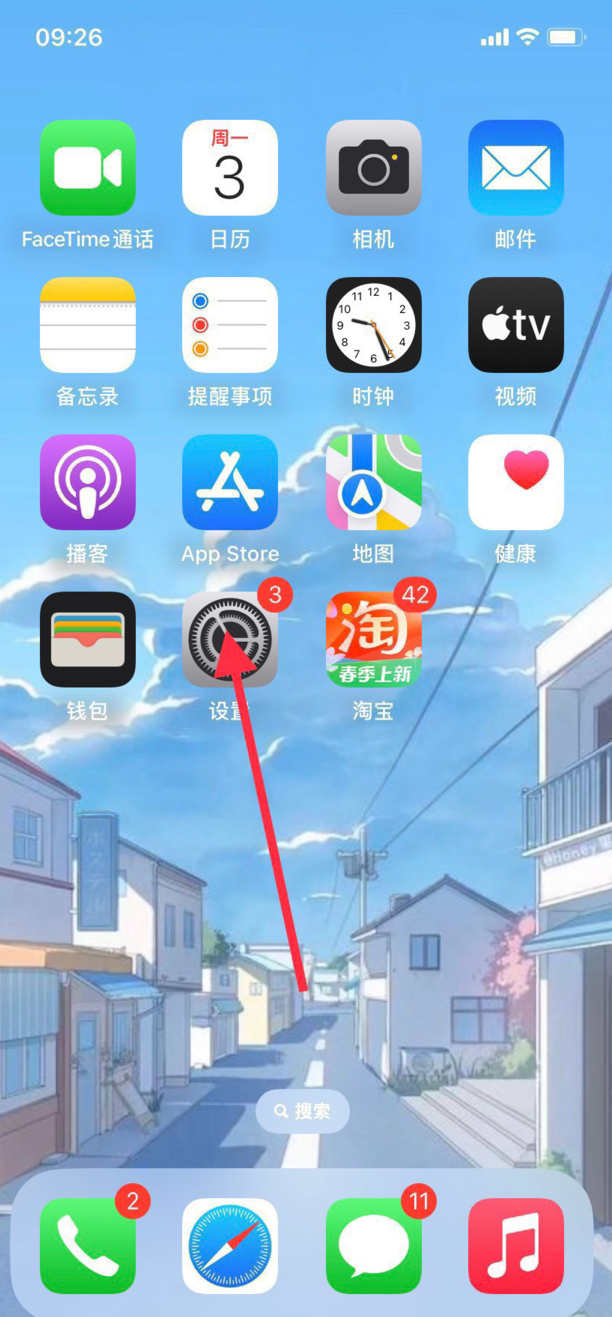
2、点击专注模式。
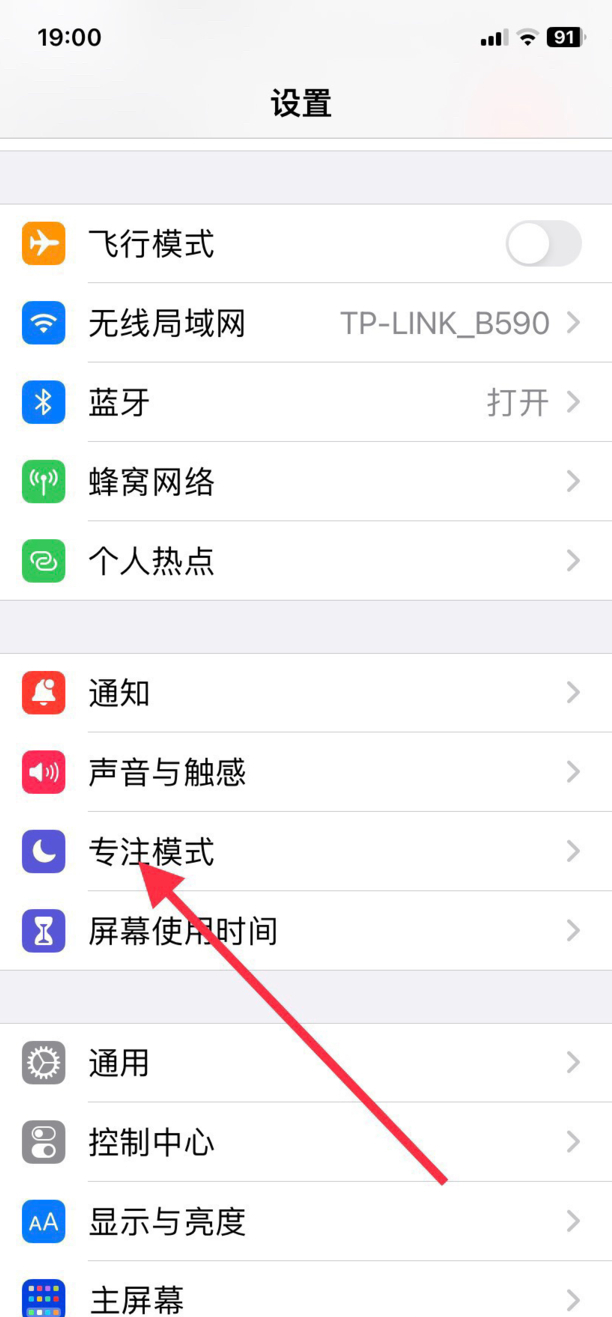
3、点击勿扰模式。
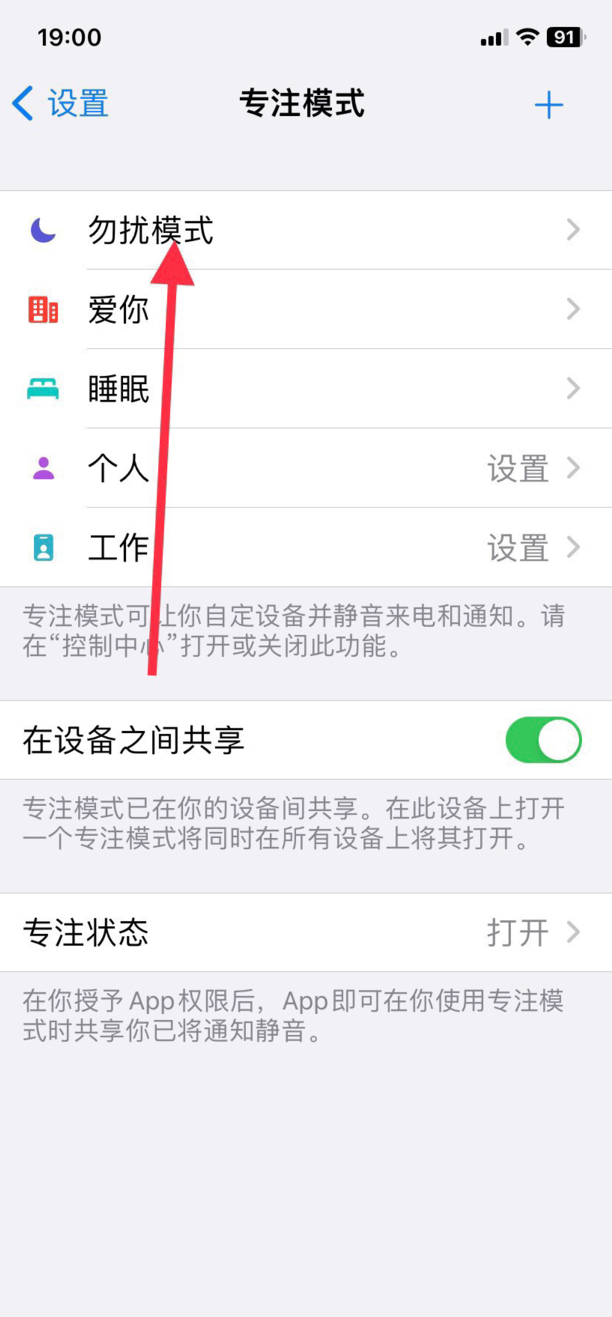
4、点击联系人。
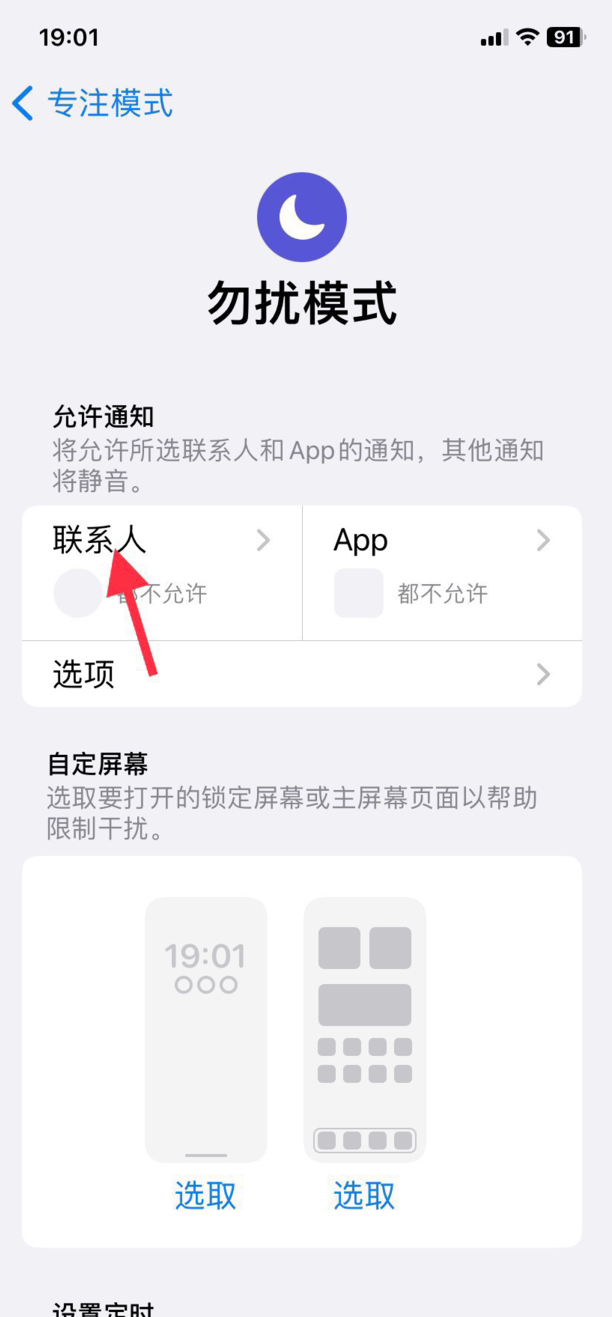
5、点击允许来电。
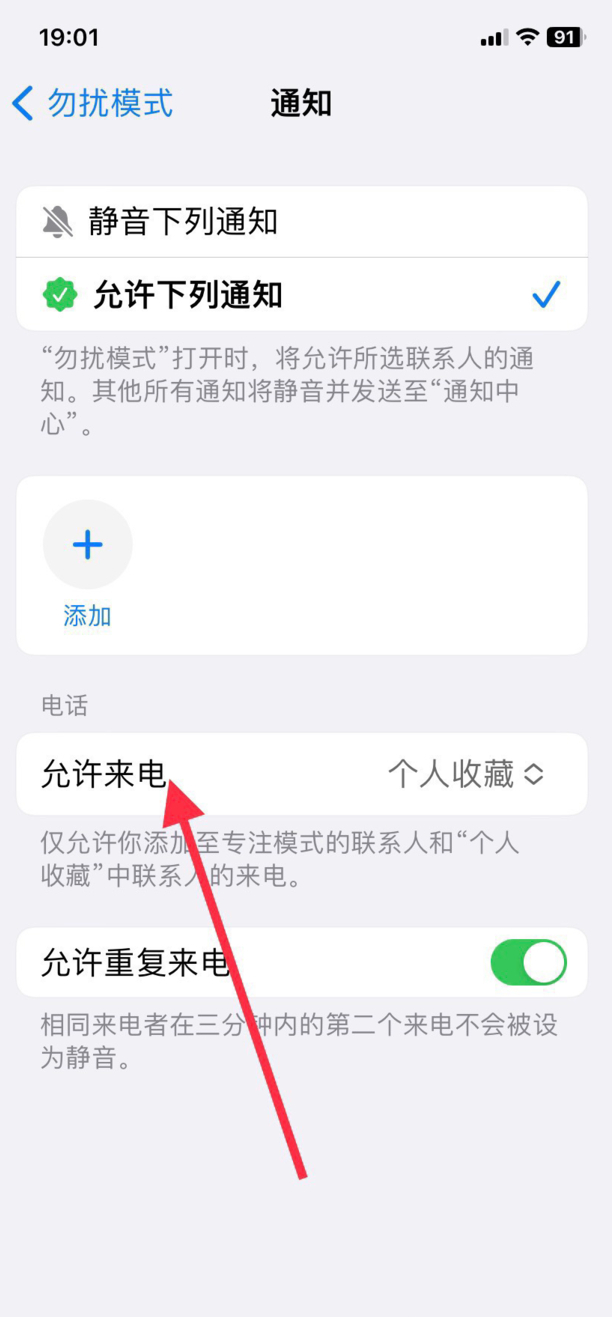
6、选择仅限联系人允许来电。
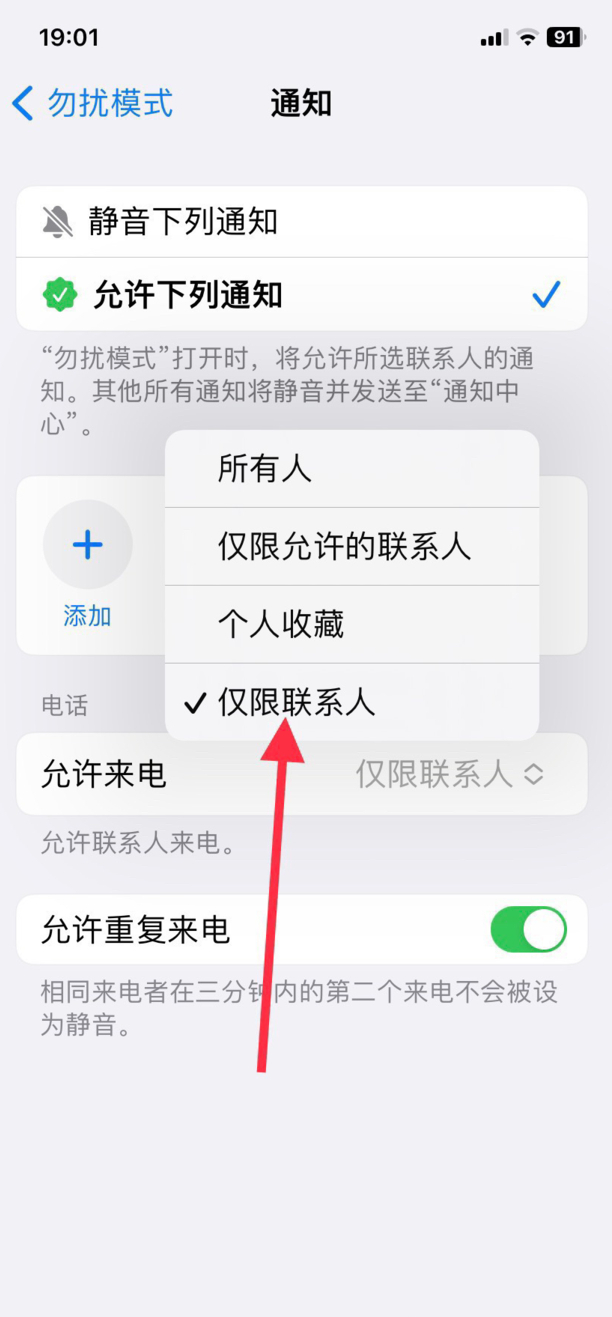
怎么设置苹果手机勿扰模式
第一:首先,我们打开【设置】,找到【勿扰模式】,打开【勿扰模式】右侧的按钮,再打开【设定时间】的按钮;
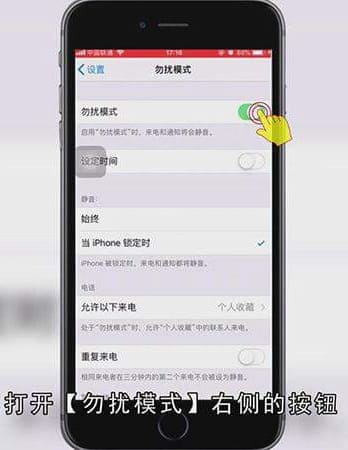
第二:然后点击设定时间下面的那一栏,可以设置静音的时间段,这里我们选择从十一点到七点半,设置完后,点击左上角的图标返回至勿扰模式页面,把【就寝】打开,静音类型可以设置为始终或者当iPhone锁定时,点击【允许以下来电】,这里我们选择的是均不允许,大家可以根据自己的需要来选择;
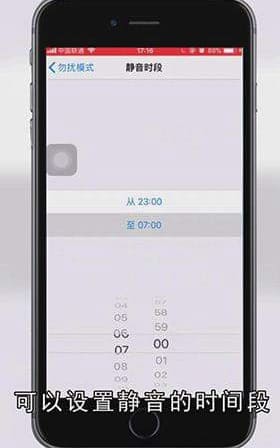
第三:接着把【重复来电】打开,驾驶勿扰的激活模式选择为自动,自动回复对象根据个人需要选择,包括自动回复的内容也可以根据个人的需要来进行修改,修改完成后,就完成了勿扰模式的设置。
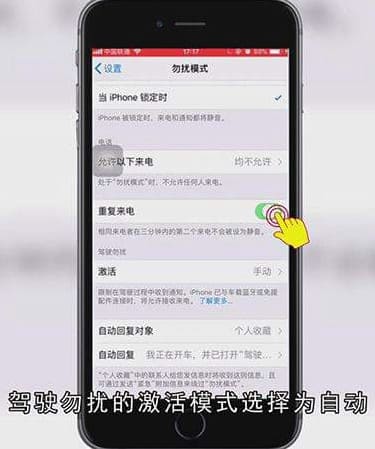
总结
本图文教程演示机型:iPhone se2,适用系统:iOS 13.4.1;以上就是关于怎么设置苹果手机勿扰模式的全部内容,希望本文的介绍能帮你解决到相关问题,如还需了解其他信息,请关注本站其他相关信息。
